Calendrier d'expiration des certificats
Abonnez-vous au calendrier d'expirations des certificats et ajoutez-le dans votre agenda. Recevez des rappels pour ne plus jamais manquer les dates d'expiration et de renouvellement ! Le calendrier peut être utilisé sur les appareils prenant en charge le format iCal.
L'utilisation est simple, il suffit d'ajouter notre calendrier externe à votre appareil (application). Le format de fichier (d'événement) iCal est compatible avec toutes les applications utilisant des Abonnements calendrier. Il est en lecture seule, vous ne pouvez y apporter aucune modification.
Comment le calendrier informe
Chaque expiration est un événement sur une journée entière. Vous n'avez pas la possibilité de supprimer l'événement, mais son icône change automatiquement suite à un renouvellement réussi du certificat.
Votre compte utilisateur apparaît dans le nom du calendrier. Afin de retrouver facilement le certificat correspondant dans votre espace client, les événements contiennent le CN du certificat et le numéro de commande.
Sur votre compte client, vous pouvez choisir de recevoir une notification quelques jours avant un événement.
Comment utiliser notre calendrier
Le calendrier est compatible avec tout appareil ou application prenant en charge iCal. Pour activer le calendrier dans votre agenda, rendez-vous dans votre espace client de SSLmarket, affichez l'URL de votre iCal feed et collez le lien dans votre agenda habituel.
Applications compatibles :
- Agenda Google (compte Google)
- OwnCloud et autres solutions similaires
- Apple Mac OS, iOS
- Android
- Thunberbird
- Outlook et Outlook.com
- et plein d'autres
Nous vous recommandons d'ajouter notre calendrier dans l'agenda de votre smartphone, pour que vous ne manquez pas des notifications importantes. Afin de configurer l'abonnement de notre calendrier, continuez à lire notre article.
S'abonner à l'agenda Google
Pour vous abonner au calendrier, ouvrez la page calendar.google.com. Dans la section Autres agendas, cliquez sur le + , sélectionnez A partir de l'URL. Collez l'URL de notre calendrier et confirmez. Le calendrier ajouté apparaîtra dans Google Agenda, et vous allez pouvoir l'utiliser sur les smartphones Android ou Apple.
Android
Des appareils Android utilisent les services Google. L'application Google Agenda est donc une application équivalente à Google Agenda sur le web. Les agendas abonnés à Google Agenda s'affichent sur votre téléphone mobile, il vous suffit donc d'ajouter l'abonnement à votre agenda via le site Web et vous allez pouvoir l'afficher sur votre téléphone mobile.
iPhone
Nous vous recommandons de ne pas utiliser Google comme intermédiaire sur l'iPhone (voir le chapitre suivant), mais de configurer l'abonnement directement dans le système iOS. Ouvrez les Réglages -> Mots de passe et comptes -> Comptes -> Ajouter un compte. Touchez Autre -> Ajouter un cal. avec abonnement. Serveur : saisissez l’URL que vous trouverez dans l'espace client. Une fois l'URL du calendrier confirmée, il apparaîtra avec ses événements dans le calendrier de votre iPhone. Des instructions complètes peuvent être trouvées ici.
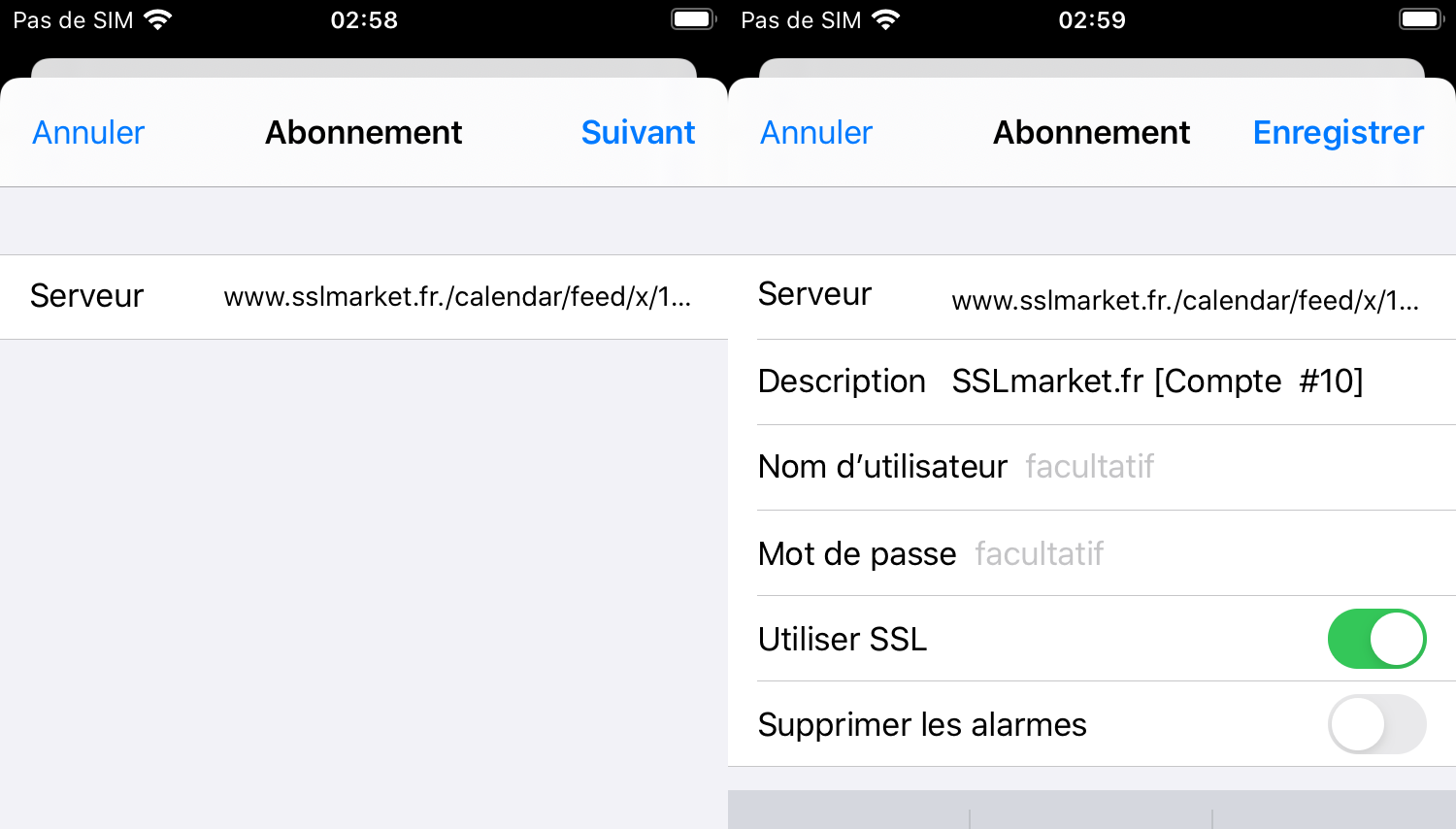
Thunderbird et Outlook
Ouvrez l'agenda do votre Thunderbird et cliquez sur le Plus à coté du titre Agenda. Dans l'Assistent "Créer un nouvel agenda" sélectionnez l'option "Sur le réseau" et dans l'étape suivant, "iCalendar". Saisissez l’URL que vous trouverez dans l'espace client. Sélectionnez la couleur de l'événement et terminez l'assistent. Les événements du calendrier sont immédiatement affichés dans la liste des événements.
Dans Outlook, allez dans Fichier -> Informations -> Paramètres de compte -> Calendriers internet -> Nouveau. Dans l'emplacement, collez l’URL que vous trouverez dans l'espace client. Pour activer l'affichage des événements de notre calendrier, cliquez sur l'option activer/désactiver dans la liste des calendriers à gauche.
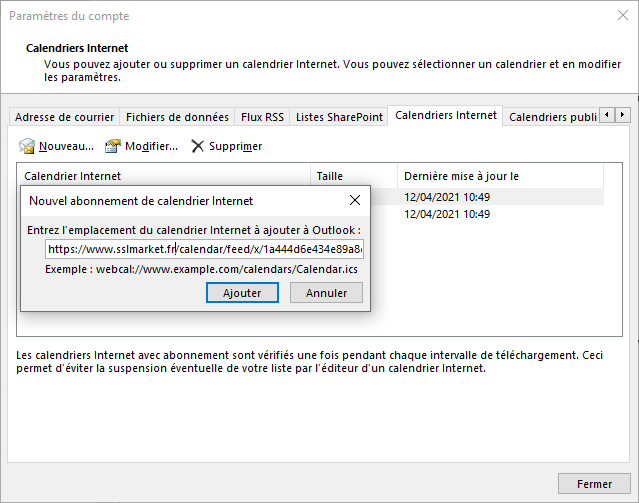
Remarques
Mise à jour de Google Agenda
Des synchronisations dans l'agenda Google sont automatiques, mais parfois peuvent prendre jusqu'à 48 heures. Par conséquent, si dans votre calendrier vous voyez un certificat déjà renouvelé, un événement déjà fermé, le problème est dans la synchronisation lente de l'agenda Google depuis notre source. En cas de renouvellement du certificat, des rappels d'expiration sont supprimés.
Mise à jour de iOS avec l'agenda Google
Si vous avez ajouté notre calendrier à votre Agenda Google, vous pouvez l'afficher sur votre iPhone sous votre compte Google.
Si le calendrier ne s'ouvre pas automatiquement, allez sur google.com/calendar/syncselect, cochez le calendrier auquel vous vous êtes abonné et cliquez sur Enregistrer. Ensuite, le calendrier apparaîtra sur votre Google Agenda de votre appareil.
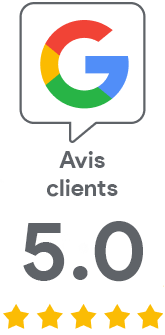
Nous sommes désolés que vous n'ayez pas trouvé les informations que vous recherchiez.
Aidez-nous à améliorer cet article. Vous cherchez autre chose ? N'hésitez pas à nous écrire.